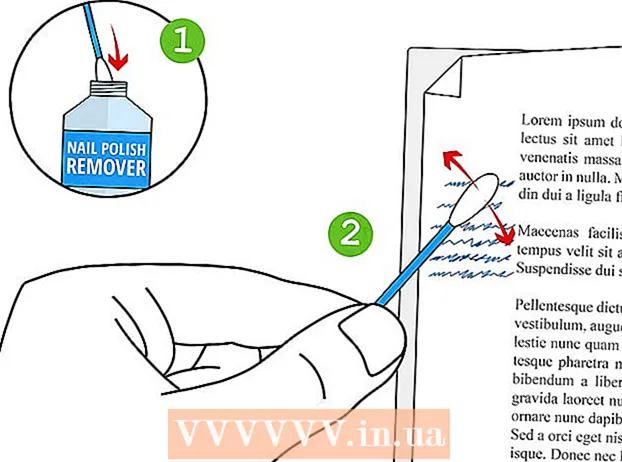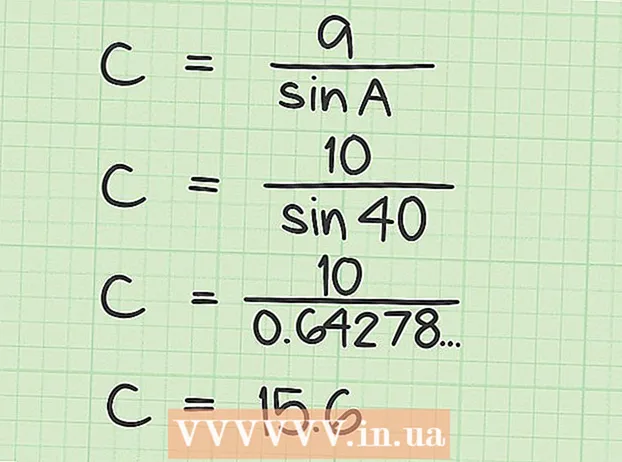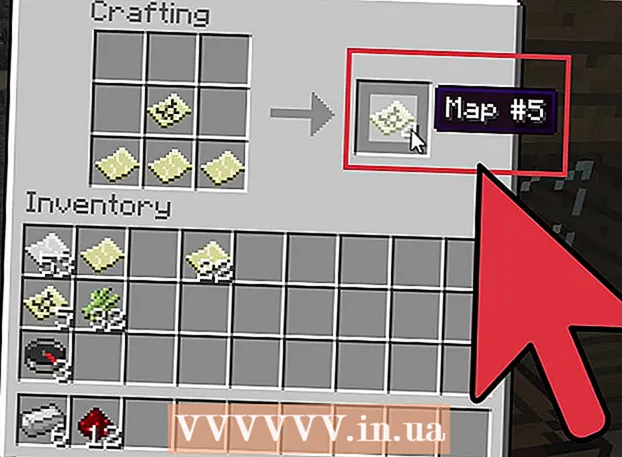Автор:
Louise Ward
Жасалған Күн:
9 Ақпан 2021
Жаңарту Күні:
1 Шілде 2024

Мазмұны
Бұл мақалада wikiHow электрондық поштаға гипершилтеме қалай енгізуге болатынын көрсетеді. Бұл алушы тиісті веб-сайтқа бағытталатын кезде мәтінді басылатын сілтемеге қалай түрлендіруге болатындығын көрсететін мақала.
Қадамдар
4-тен 1-әдіс: Gmail-ді қолданыңыз
Ашық Gmail тіркелгісі. Егер сіз Gmail-ге кірсеңіз, сіз Кіріс жәшігіне - Кіріс жәшігіне барасыз.
- Егер сіз Gmail-ге кірмеген болсаңыз, электрондық пошта мекен-жайы мен паролін енгізіп, содан кейін басыңыз Кіру (Кіру).

Түймені басыңыз Жазу (Құрастыру). Бұл батырма экранның жоғарғы сол жақ бұрышында. Бұл жаңа хабарлама жазу үшін оң жақта терезе ашады.
Электрондық пошта туралы ақпаратты енгізіңіз. «Кімге» өрісіне алушының электрондық пошта мекенжайын, «Тақырып» өрісіне тақырыптың атауын (міндетті емес) және «Тақырып» өрісінің астына хабарламаның негізгі бөлігін енгізіңіз.

Гиперсілтеме мәтінін таңдаңыз. Сілтемеге айналғыңыз келетін мәтіннің үстінен меңзерді нұқыңыз және сүйреңіз. Бұл мәтінді бөлектеу әрекеті.
«Сілтемені кірістіру» белгішесін басыңыз. Сіз «Жаңа хабарлама» терезесінің төменгі жағында байлам белгішесін көресіз.

URL мекенжайын енгізіңіз. Бөлектелген мәтіні бар өрістің астында пайда болатын «URL» өрісіне URL мекенжайын енгізіңіз.
Басыңыз ЖАРАЙДЫ МА. Бұл батырма терезенің төменгі сол жақ бұрышында. Бұл URL мекенжайын таңдалған мәтінмен байланыстыру әрекеті. Электрондық поштаны жіберген кезде және алушы оны оқыған кезде, олар веб-сайтты ашу үшін мәтіндік сілтемені баса алады. жарнама
4-тен 2-әдіс: Yahoo-ны қолданыңыз
Ашық Yahoo есептік жазбасы. Бұл Yahoo басты бетін ашады.
- Егер сіз кірмеген болсаңыз, нұқыңыз Кіру (Кіру) экранның оң жақ бұрышында, содан кейін электрондық пошта мекенжайы мен паролін енгізіп, басыңыз Кіру.
Басыңыз Пошта. Бұл Yahoo негізгі экранының жоғарғы оң жақ бұрышында орналасқан батырма.
Басыңыз Жазу. Бұл батырма экранның жоғарғы сол жақ бұрышында.
Электрондық пошта туралы ақпаратты енгізіңіз. «Кімге» өрісіне алушының электрондық пошта мекенжайын, тақырыпты «Тақырып» өрісіне енгізіңіз (бұл міндетті емес) және хабарламаның негізгі бөлігін «Тақырып» өрісінің астындағы бос орынға енгізіңіз.
Гиперсілтеме мәтінін таңдаңыз. Сілтемеге айналғыңыз келетін мәтіннің үстінен меңзерді нұқыңыз және сүйреңіз. Бұл мәтінді бөлектеу әрекеті.
«Сілтемені кірістіру» белгішесін басыңыз. Сіз экранның төменгі жағынан байламға ұқсас белгішені таба аласыз.
URL мекенжайын енгізіңіз. Бөлектелген мәтіні бар өрістің астындағы «URL» өрісіне URL мекенжайын енгізіңіз.
Түймені басыңыз ЖАРАЙДЫ МА. Бұл батырма экранның төменгі сол жақ бұрышында орналасқан. Бұл URL мекенжайын таңдалған мәтінмен байланыстыру әрекеті. Электрондық поштаны жіберген кезде, алушы веб-сайтты ашу үшін мәтінді нұқуы мүмкін. жарнама
4-тен 3-әдіс: Outlook бағдарламасын қолданыңыз
Ашық Outlook есептік жазбасы. Егер сіз Outlook жүйесіне кірсеңіз, сіз Outlook кіріс жәшігіне жіберілесіз.
- Егер сіз кірмеген болсаңыз, нұқыңыз Кіру, электрондық пошта мекенжайын (немесе телефон нөмірін) және парольді енгізіп, нұқыңыз Кіру.
Басыңыз Жаңа (Жаңа хат жазыңыз). Бұл опция кіріс жәшігіндегі электрондық пошта тізімінен жоғары орналасқан. Бұл сізге жаңа электрондық пошта жазу үшін Outlook парағының оң жағында жаңа терезе ашады.
Электрондық пошта туралы ақпаратты енгізіңіз. Алушының электрондық пошта мекенжайын «Кімге» өріске, тақырыпты «Тақырып қосу» өрісіне (міндетті емес), ал электрондық пошта мәтінін «Тақырып қосу» өрісінің астына енгізіңіз.
Гиперсілтеме мәтінін таңдаңыз. Тінтуірді нұқыңыз және сілтемеге айналғыңыз келетін мәтінге сүйреңіз. Бұл мәтінді бөлектеу әрекеті.
«Гиперсілтеме кірістіру» белгішесін басыңыз. Символ 2 қиылысқан шеңбер тәрізді.
URL мекенжайын енгізіңіз. URL мекенжайын мәтіндік өрістің жанындағы «URL:» өрісіне енгізіңіз.
Басыңыз ЖАРАЙДЫ МА. Бұл батырма URL терезесінің төменгі жағында орналасқан. Бұл қалың мәтін жолына сілтеме енгізу. Электрондық пошта жіберген кезде және алушылар электрондық поштаны ашқан кезде, олар веб-сайтты ашу үшін сілтемені баса алады. жарнама
4-тен 4-ші әдіс: iCloud поштасын пайдаланыңыз (жұмыс үстелі)
Ашық iCloud есептік жазбасы. IPhone-дағы Mail бағдарламасында электрондық поштаға сілтемелер енгізе алмасаңыз да, iCloud Mail веб-сайтын компьютеріңізді пайдалану кезінде басқара аласыз.
- Егер сіз iCloud есептік жазбаңызға кірмеген болсаңыз, Apple идентификаторы мен паролін енгізіп, → батырмасын басыңыз.
Басыңыз Пошта. Қосымшаның көк фонда ақ конверт белгішесі бар.
Қалам мен кесте белгішелерін басыңыз. Бұл батырма iCloud поштасының жоғарғы жағында орналасқан. Emai жазуға мүмкіндік беретін жаңа терезе ашу үшін осы жерді басыңыз.
Электрондық пошта туралы ақпаратты енгізіңіз. Алушының электрондық пошта мекенжайын «Кімге» өрісіне, тақырыпты «Тақырып» өрісіне (міндетті емес), ал электрондық пошта мәтінін «Тақырып» өрісінің астындағы бос орынға енгізіңіз.
Белгішені басыңыз A. Бұл белгіше экранның жоғарғы оң жақ бұрышында орналасқан.
Гиперсілтеме мәтінін таңдаңыз. Сілтемеге түрлендіргіңіз келетін тінтуірді нұқыңыз және сүйреңіз. Бұл мәтінді бөлектеу әрекеті.
Түймені басыңыз www. Бұл батырма экранның жоғарғы оң жақ бұрышында орналасқан. Мұнда қалың мәтін және URL өрісі бар жаңа терезе ашылады.
URL мекенжайын енгізіңіз. Қою мәтіні бар өрістің астындағы «URL» өрісіне URL мекенжайын енгізіңіз.
Басыңыз ЖАРАЙДЫ МА. Бұл еренсілтемені сақтайды. Веб-сайт қалың мәтінмен байланыстырылды. Алушылар электрондық поштаны оқығанда, сілтемені ашу үшін мәтінді баса алады. жарнама